Entre las muchas funciones y características de una computadora, una de ellas es una función multimedia. Donde puedes mostrar fotos o imágenes, ver videos o escuchar música desde tu computadora. Pero quién hubiera pensado que puedes combinar los tres. Puedes ver una colección de imágenes o fotos acompañadas de música.
Puede generar un archivo de presentación de diapositivas en archivos de imagen combinando archivos de audio para que puedan convertirse en hermosos archivos de video. No solo usando una computadora, también puede crear archivos de video similares usando su teléfono Android. En esta oportunidad describiremos los pasos sobre cómo hacer un video a partir de imágenes y canciones.
Cómo hacer un video a partir de una imagen (foto) + canción
En este artículo, explicaremos dos formas, la primera es hacer un video a través de una computadora / computadora portátil y la segunda es a través de un teléfono celular con Android, ambos métodos utilizan la ayuda de aplicaciones de terceros. Puedes ver más detalles a continuación:
1. Hacer videos a través de una computadora / computadora portátil
1. En esta ocasión, uso una computadora con sistema operativo Microsoft Windows 10. Por lo tanto, uso una aplicación separada llamada Creador de películas 10 que puedes descargar gratis en Tienda de Microsoft. Después de descargarlo e instalarlo, abra la aplicación Movie Maker 10.
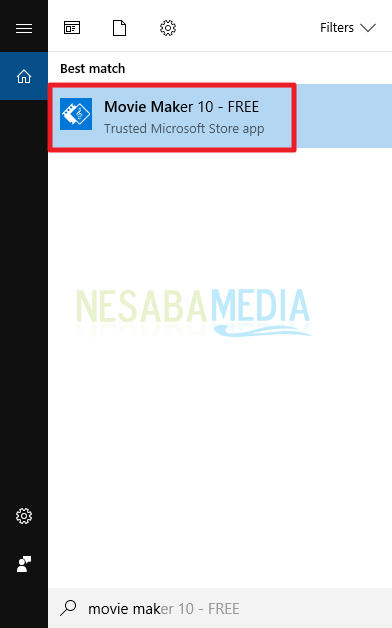
2. Después de abrirlo, verá la apariencia inicial de la aplicación Movie Maker 10, que es bastante artística. Por favor haz click Crear nuevo proyecto para comenzar a crear un nuevo proyecto de video.
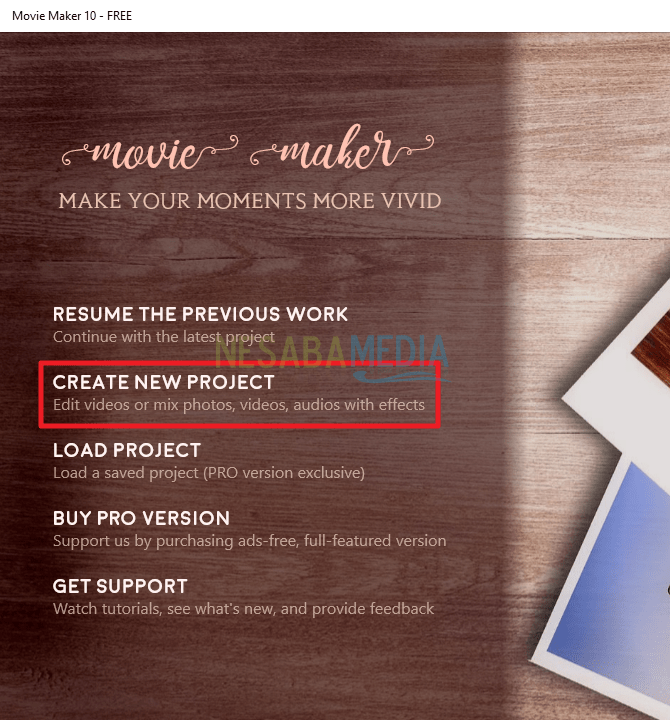
3. A continuación, podrá ver una nueva ventana que puede usar como base para crear un proyecto de video.
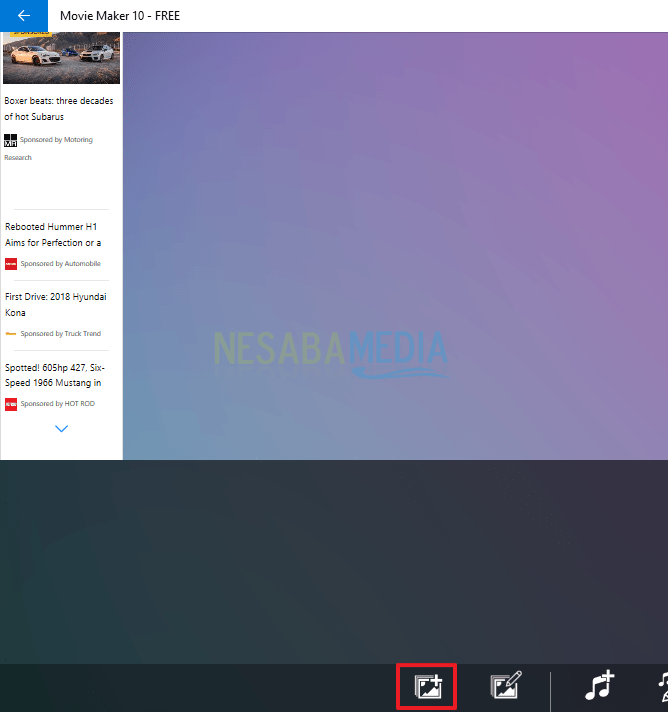
4. Para agregar una foto o imagen, haga clic en Agregar clip > Foto/Video.
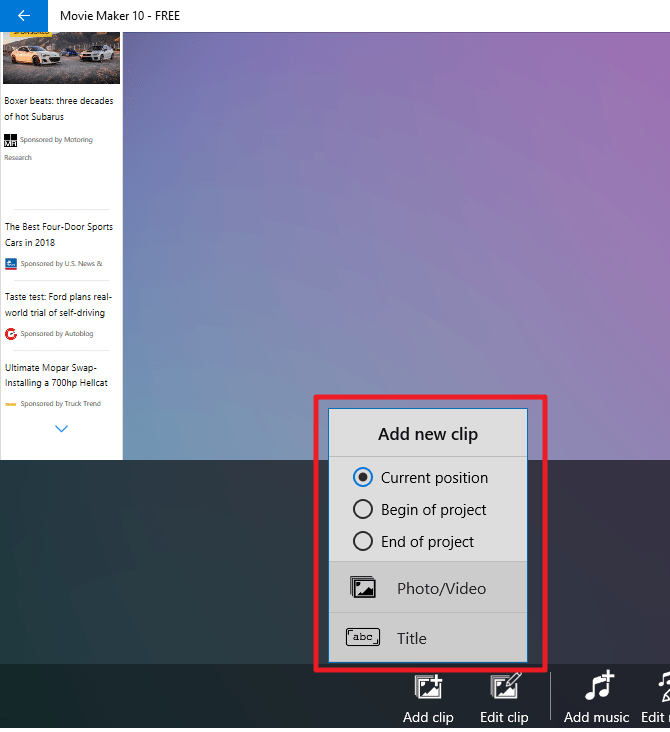
5. Luego podrá ver una nueva ventana en forma de explorador. Aquí puede seleccionar la foto o imagen que desea que aparezca en el video. Después de seleccionar, haga clic en Abierto.
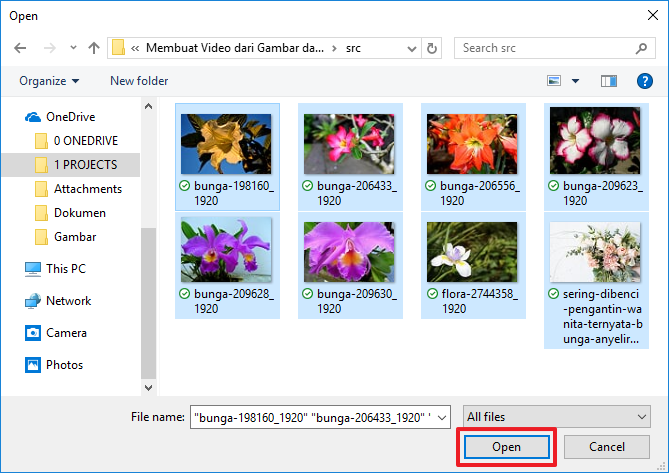
6. Será redirigido a la hoja de trabajo. Allí podrás ver la fila de fotos que has seleccionado previamente. Junto a agregar música, haga clic en Añadir música.
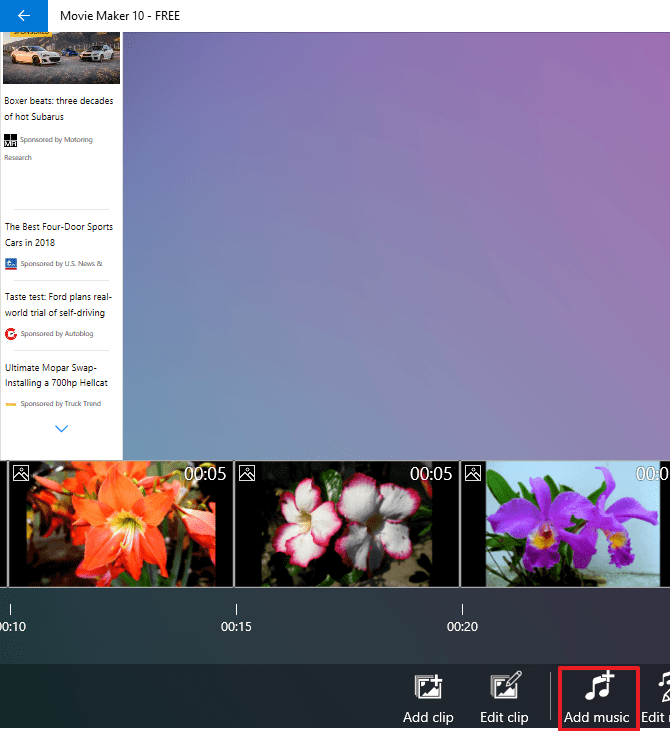
7. A continuación, aparecerá un cuadro emergente que muestra una lista de canciones que puede agregar a la hoja de trabajo del video. Puede elegir uno, pero si tiene un archivo de audio especial que le gustaría agregar, haga clic en navegar.
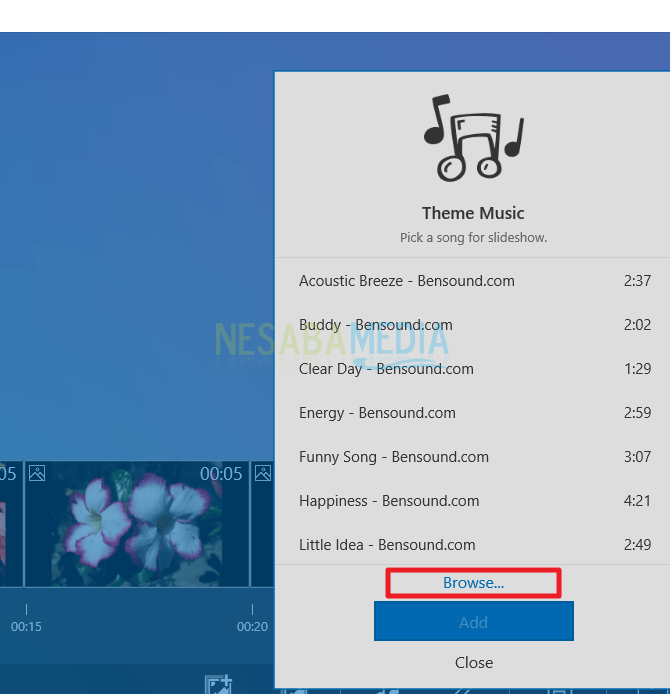
8. Luego será dirigido a una ventana del explorador. Seleccione el archivo de audio que desea agregar manualmente, luego haga clic en el botón Abierto.
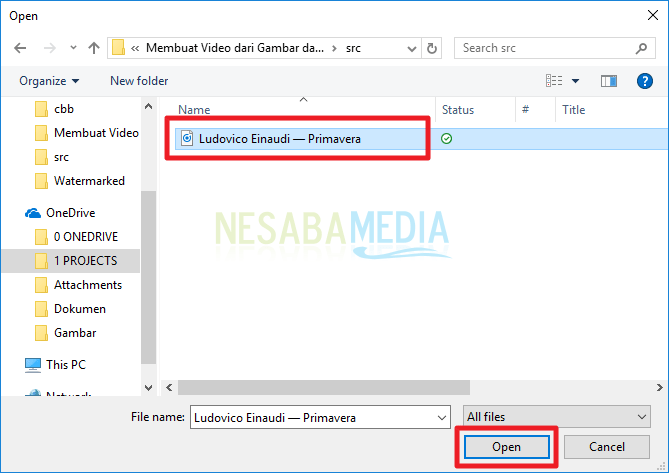
9. Será redirigido a la hoja de trabajo. Para ver los resultados, haga clic en Avance.
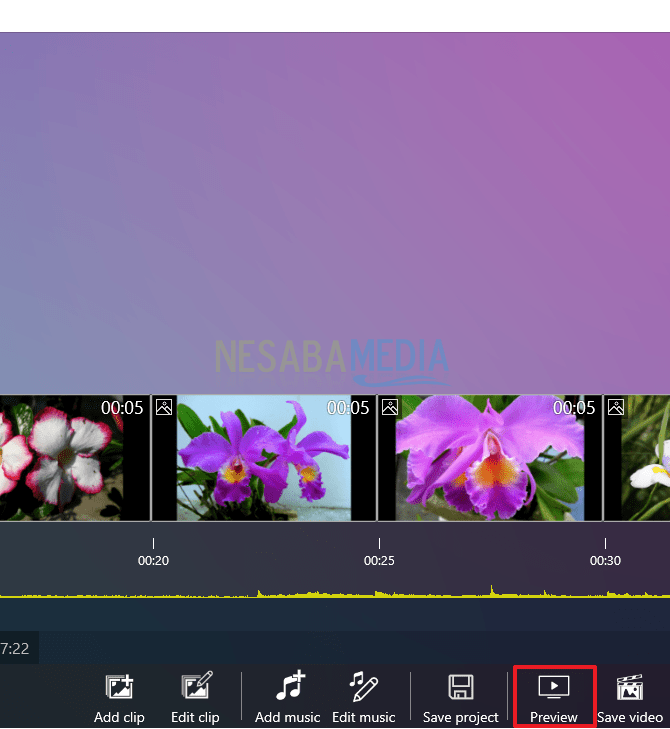
10. Luego se le mostrará un ejemplo de los resultados de su video. Haga clic en la cruz (X) para volver a la hoja de trabajo.
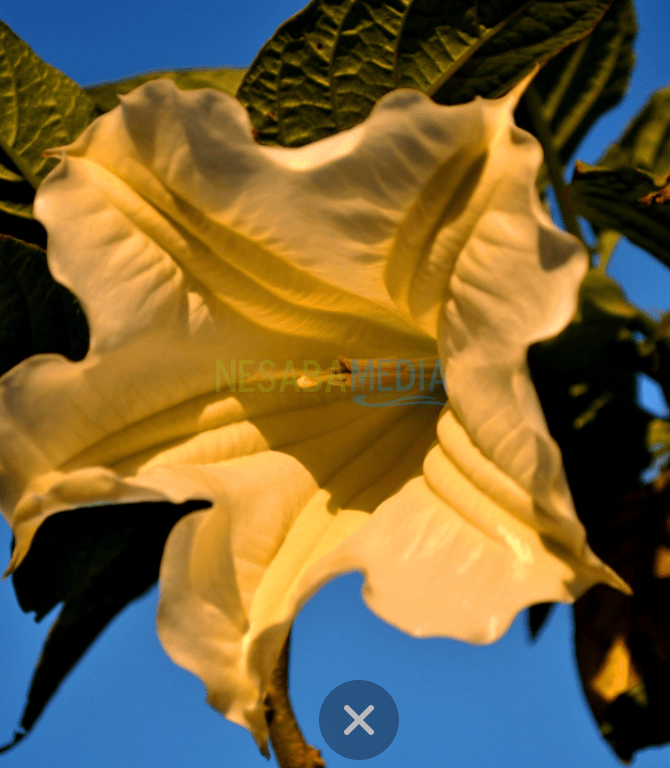
11. Para guardar el video, haga clic en Guardar vídeo.
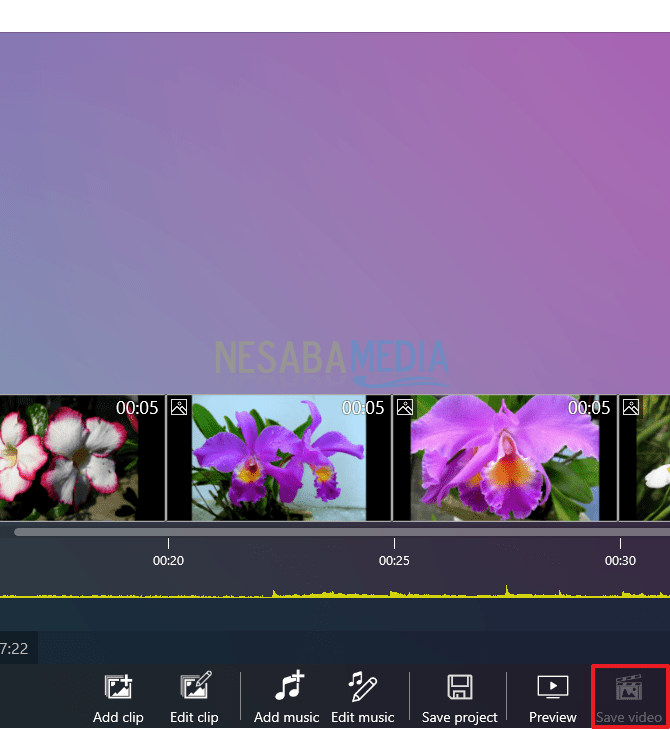
12. Luego aparecerá un cuadro emergente. Hacer clic HD720 luego haga clic Haz una película para guardar su trabajo.
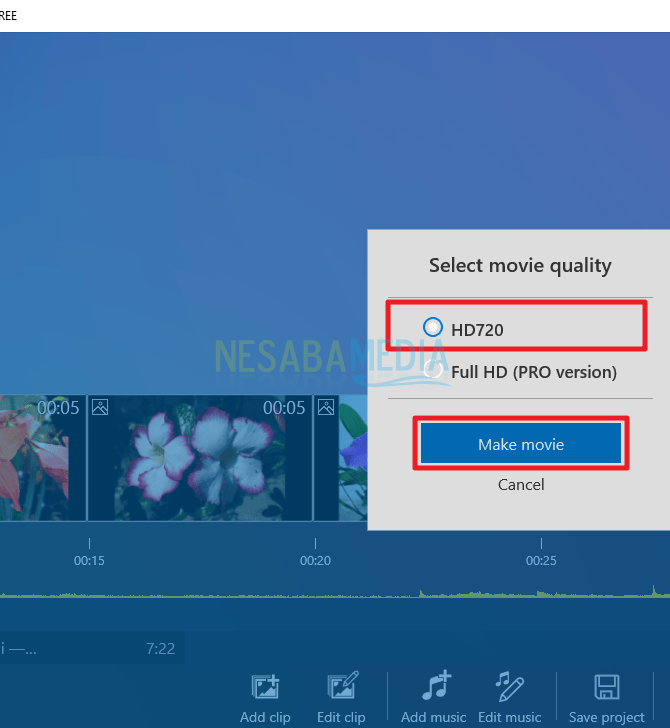
13. A continuación, se le dirigirá a la ventana del explorador. Guarde su proyecto de video, asígnele un nombre y luego haga clic en Ahorrar.
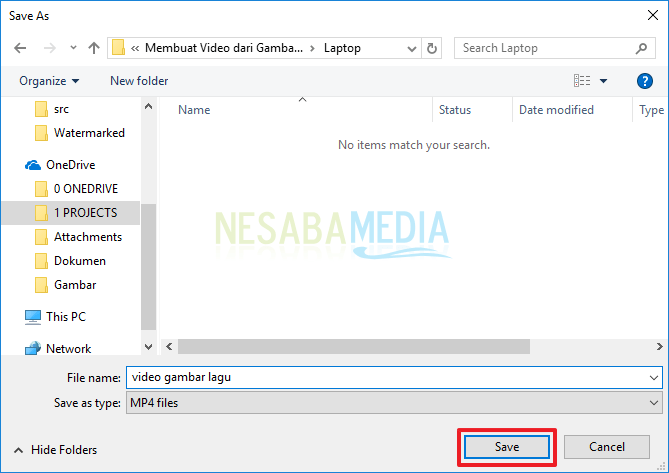
14. Espere hasta que la computadora termine de renderizar.
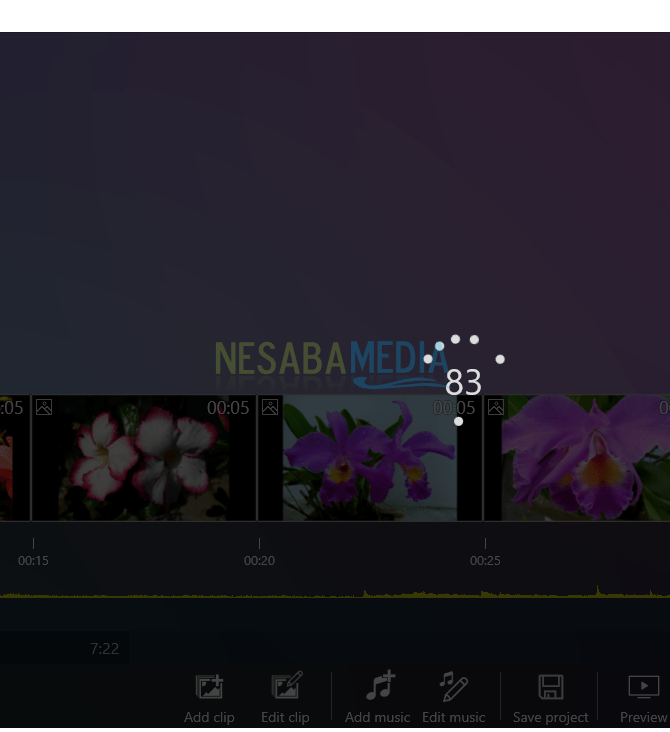
15. La aplicación mostrará automáticamente los resultados del video que terminó de renderizar y guardar.
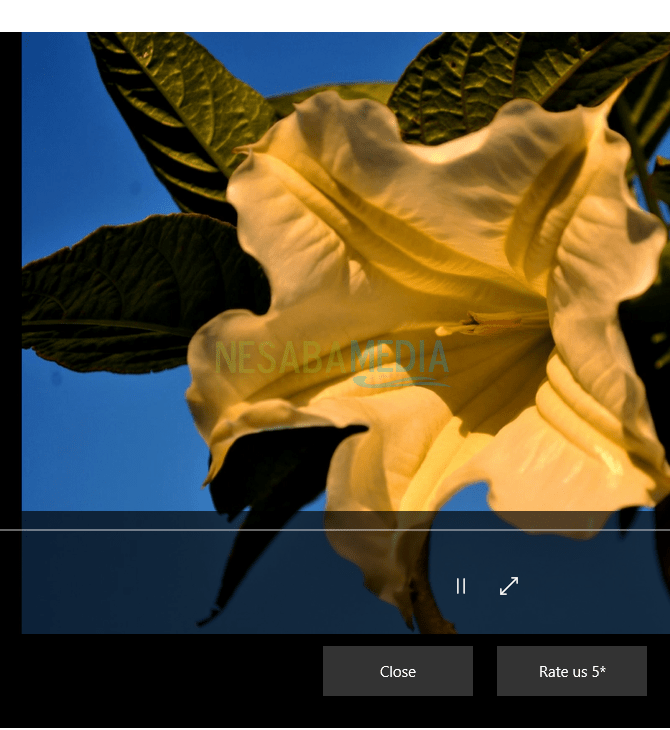
2. Haz videos a partir de imágenes y canciones en teléfonos Android
1. Aquí usaré un celular tipo Android. Haremos un video con la ayuda de una aplicación llamada VideoMostrar como se muestra en la imagen de abajo. Puede descargarlo directamente a través de Google Play.
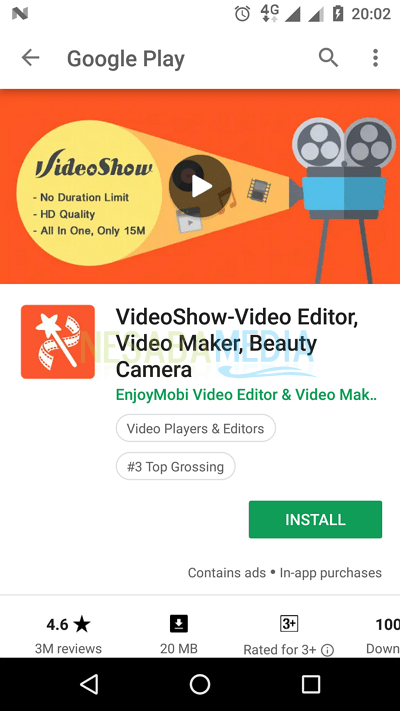
2. Después de realizar el proceso de instalación o instalación, abra la aplicación a través de menú.
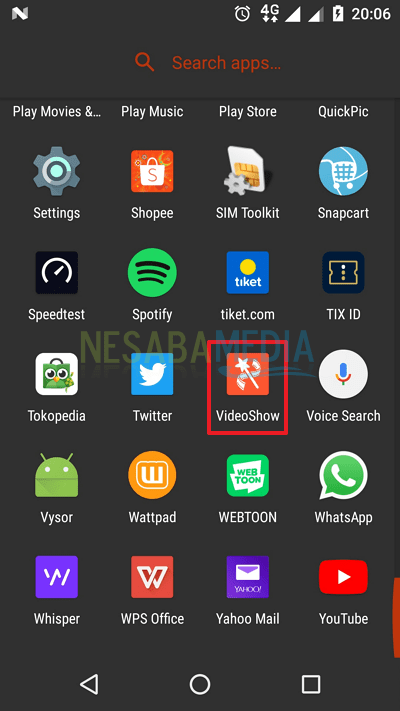
3. Luego, la aplicación se abrirá y mostrará la vista predeterminada. Para hacer un video, por favor haga clic Crea ahora.
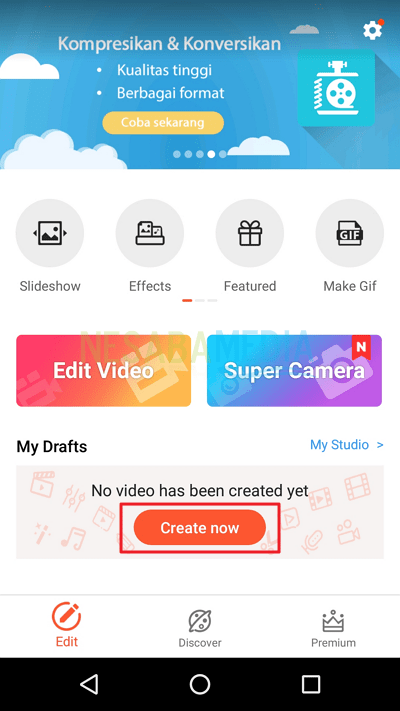
4. Se le dirigirá a la galería en su teléfono celular. Seleccione el clip, la foto o la imagen que desea agregar.
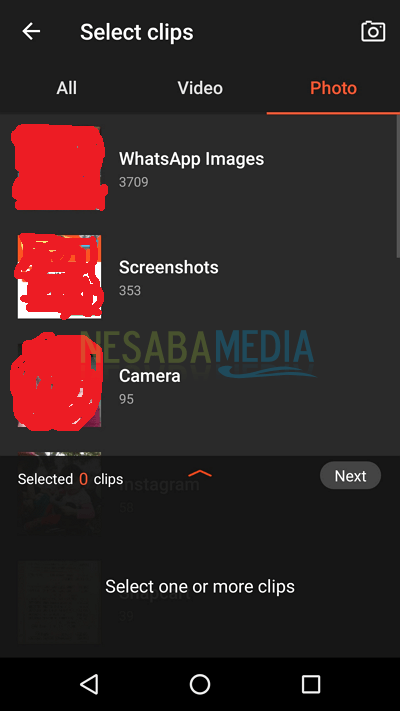
5. Después de seleccionar la imagen, haga clic en el botón Próximo.
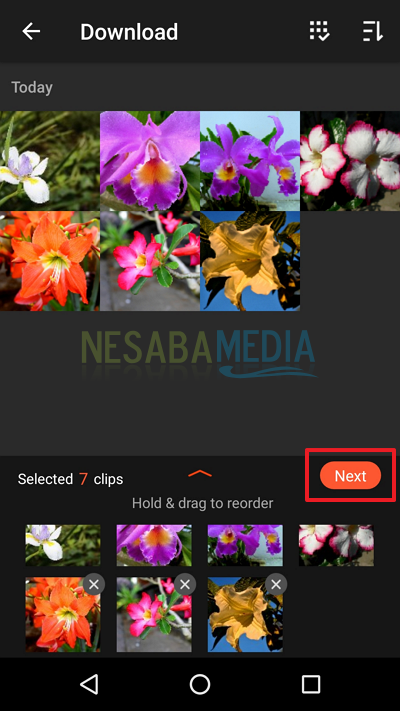
6. Luego será dirigido a una ventana editor. Para agregar música o archivos de audio, haga clic en Tocar para añadir música.
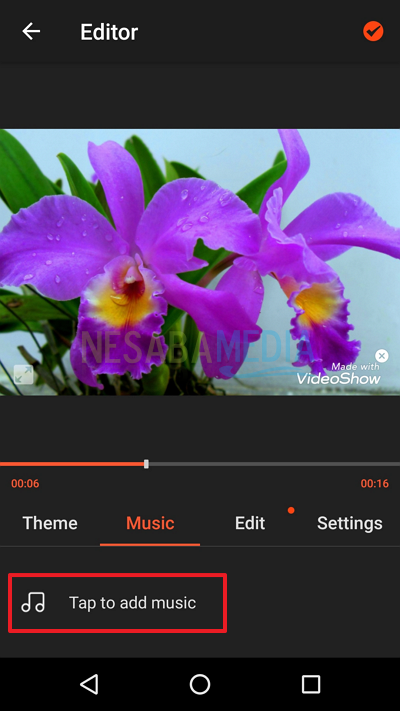
7. Se le redirigirá automáticamente a una página que contiene archivos de música o audio. Haga clic en la pestaña Mi músicay luego seleccione el archivo de audio deseado.
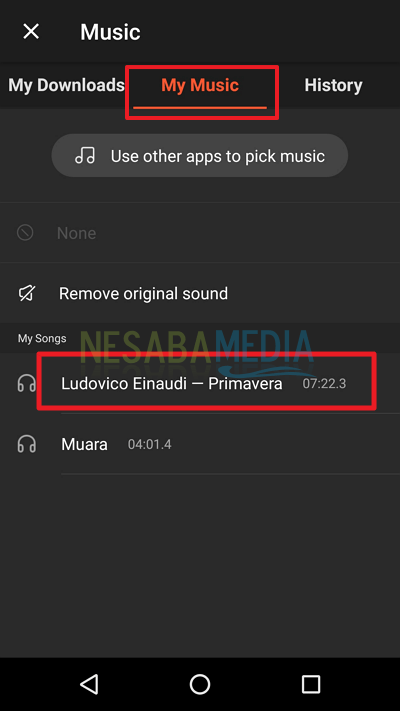
8. Luego será dirigido a una ventana avance. En esta ventana, se le mostrará el archivo de audio que se seleccionó previamente. Si la música es lo que desea, haga clic en Agregar música.
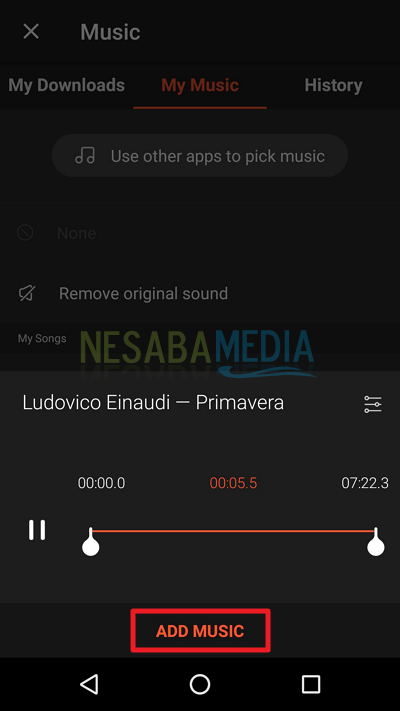
9. A continuación, será dirigido a la página de trabajo. Aquí se le mostrarán los archivos de video en los que ha trabajado anteriormente. Si está de acuerdo con lo que desea, haga clic en la marca de verificación en la parte superior derecha.
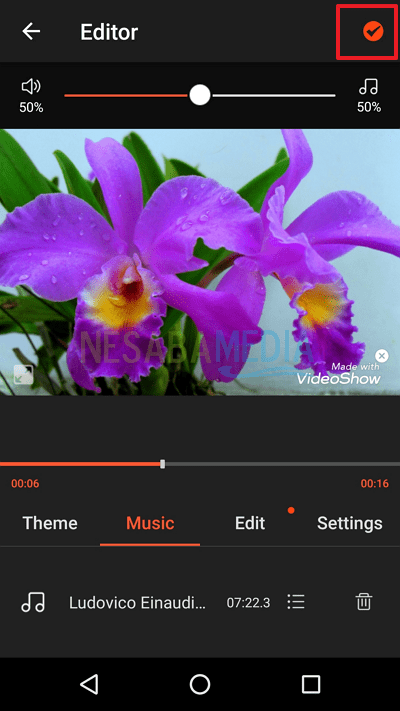
10. Luego, para guardar, haga clic en Guardar en la galería.
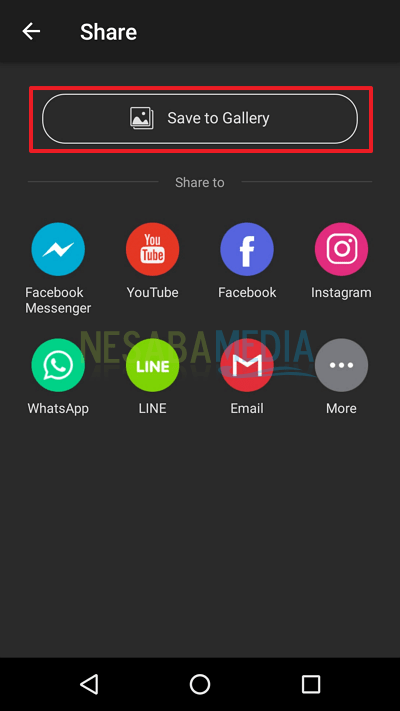
11. Espere hasta que su teléfono celular haya terminado de renderizar y guardar.
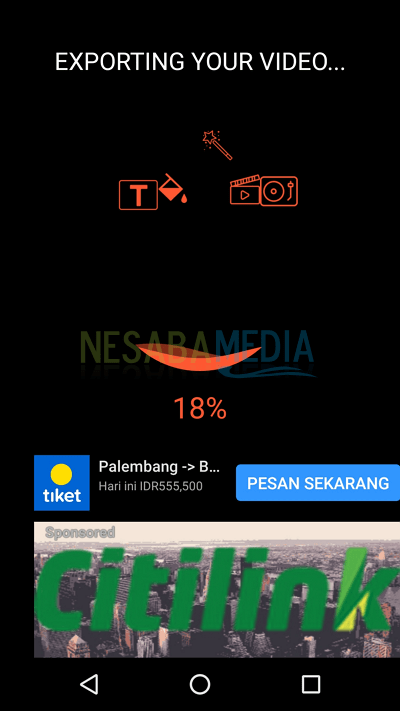
12. Si tiene éxito, será redirigido a una página como la siguiente.
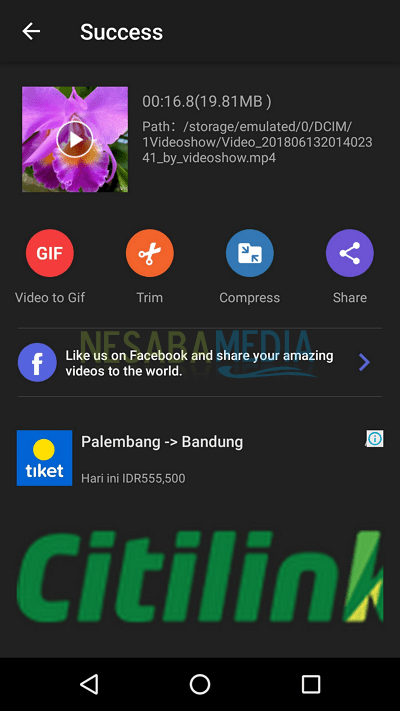
13. Verifique en su Galería HP, el archivo se guardará automáticamente.
Esos son algunos pasos que puede seguir para hacer videos a partir de imágenes y canciones que tiene. Para hacer un vídeo sencillo, el tutorial de cómo hacer un vídeo de arriba es más que suficiente y muy fácil de practicar. ¿Cómo, fácil no?

